Az iPad le van tiltva. Három módszer a javításra az iTunes vagy az iCloud segítségével
Hogyan tehetem meg, ha az összes képernyőkód-kísérletet felhasználta iPadjén, és továbbra sem sikerül a feloldása, akkor a Az iPad le van tiltva, és nem férhetsz hozzá az alkalmazásaidhoz, fotóidhoz vagy adataidhoz. A letiltott iPad gyakori probléma, ha nem tudod vagy elfelejted a képernyő jelszavát. Szerencsére három módszerrel könnyen megoldhatod.
Ebben a részletes útmutatóban megtudhatod, mit kell tudnod egy letiltott iPad feloldásához, függetlenül attól, hogy hozzáférsz-e számítógéphez vagy sem. Azt is elmagyarázzuk, mit kell tenned, ha elfelejtetted az Apple ID-dat vagy jelszavadat, és hogyan védheted meg az adataidat a jövőben.
OLDAL TARTALMA:
1. rész: A legegyszerűbb módja a letiltott iPad feloldásának
Ha letiltott iPadet szeretne javítani, a leggyorsabb módja a következő: Apeaksoft iOS feloldóEz a program könnyedén feloldja az iPad, iPhone vagy iPad képernyőjét, ha elfelejti a jelszót. Annak ellenére, hogy az iPad le van tiltva, továbbra is eltávolíthatja a képernyőzárat. Még ha kezdő is vagy, néhány kattintással feloldhatod a letiltott iPadet.
Gyorsan feloldhat egy letiltott iPadet
- Csatlakoztassa letiltott iPadjét a számítógépéhez, hogy könnyen feloldhassa.
- Javítsd meg a hibás iPadedet néhány kattintással.
- Támogatja az összes iPadOS verziót, beleértve a legújabb iPadOS 26-ot is.
- Számos egyéb funkciót kínál, például az Apple ID eltávolítását és a képernyőidő megkerülését.
Biztonságos letöltés
Biztonságos letöltés

Lépés 1. Töltse le és telepítse Apeaksoft iOS feloldó és indítsa el. Csatlakoztassa a letiltott iPadet a számítógépéhez. Ezután kattintson a Törölje a jelszót gombot.
Lépés 2. Ez a program csatlakozni fog a letiltott iPadhez. Kattintson a Rajt gombra. Ezután felismeri az eszközét. Ellenőrizze az eszköz adatait, és kattintson a Rajt gombra, ha az információ helyes.
Lépés 3. Ez a program letölti az iOS firmware csomagot. Ha végzett, adja meg a következőt: 0000 a feloldás megerősítéséhez, majd kattintson a OK gombbal könnyedén feloldhatja letiltott iPadjét.
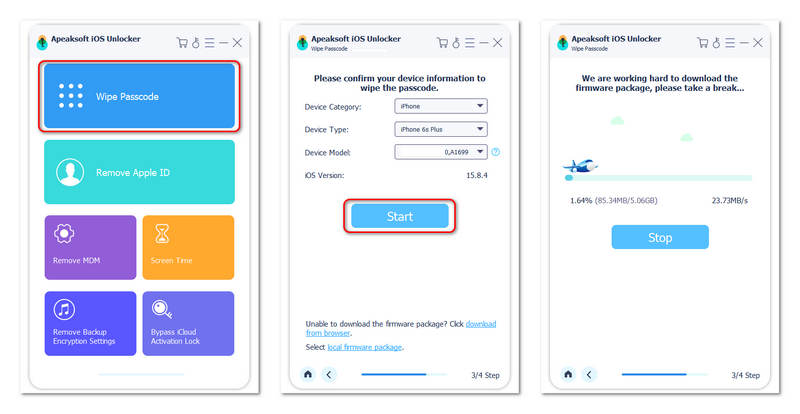
2. rész: Hogyan lehet feloldani az iPadet, ha le van tiltva az iTunes segítségével
Amikor az iPad le van tiltva, az iTunes vagy a Finder segítségével alaphelyzetbe állíthatja. Helyezze az iPadet a következő üzemmódba: Recovery Mode, majd az iTunes vagy a Finder feloldja.
Lépés 1. Helyezze iPadjét helyreállítási módba
Csatlakoztasd a letiltott iPadedet a számítógépedhez. Ezután indítsd el az iTunes-t Windows rendszeren vagy a Findert Mac rendszeren. Hagyd csatlakoztatva az iPadedet. Most már be kell lépned a helyreállítási módba.
Kezdőlap gomb nélküli iPad modellek esetén: Nyomja meg és gyorsan engedje el a gombot kötet Up gombot, majd ismételje meg a műveletet a hangerő le gomb. Ezután nyomja meg és tartsa lenyomva a Csúcs gombot, amíg meg nem jelenik a Csatlakozás számítógéphez képernyő.
Kezdőlap gombbal rendelkező iPad modellek esetén: Nyomja meg és tartsa lenyomva a felső és a kezdőgombot egyszerre, amíg meg nem jelenik a Csatlakozzon a számítógéphez megjelenik a képernyő.
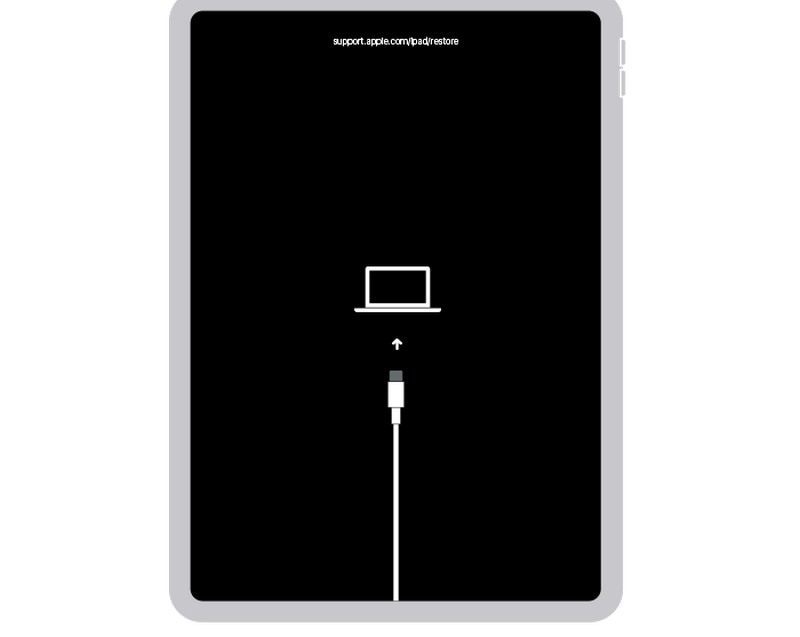
Lépés 2. A letiltott iPad visszaállítása
Az iTunes vagy a Finder mostantól érzékeli, hogy probléma van az iPaddel. Kattintson a gombra, hogy bejelölje a Frissítések or Visszaad gombot a letiltott iPad zárolásának feloldásához.
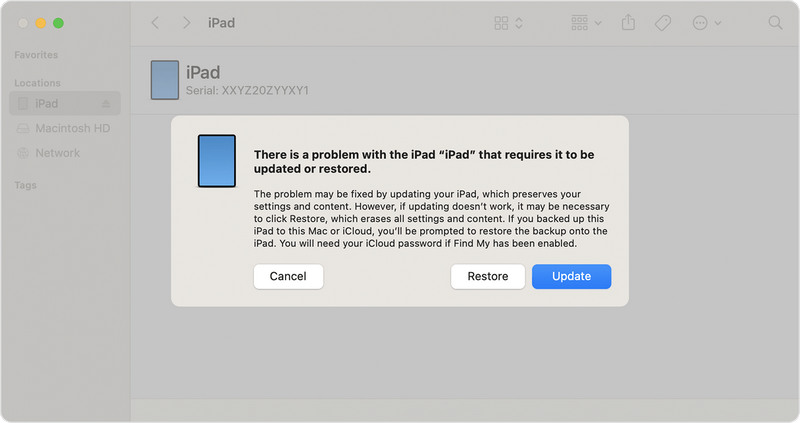
3. rész: Hogyan lehet feloldani az iPadet, ha le van tiltva az iCloud Find segítségével
Ha nincs számítógépe, egy másik telefonnal is feloldhatja a letiltott iPadet az iCloud segítségével. Bejelentkezhet az iCloud Find szolgáltatásba a letiltott iPad feloldásához. Ez azonban azt jelenti, hogy ismeri az Apple ID jelszavát. Ha elfelejtette Apple ID jelszavát, ez a módszer nem segíthet a letiltott iPad javításában.
Lépés 1. Látogasson el az iCloud hivatalos weboldalára, keresse meg és jelentkezzen be iCloud-fiókjába, amely az Apple ID-je.
Lépés 2. Az iOS-eszközeidet itt láthatod: Minden eszköz fülre. Meg kell keresned a letiltott iPadedet, és rá kell kattintanod. Kattints a Törli gombbal egyszerűen visszaállíthatja a letiltott iPadet.
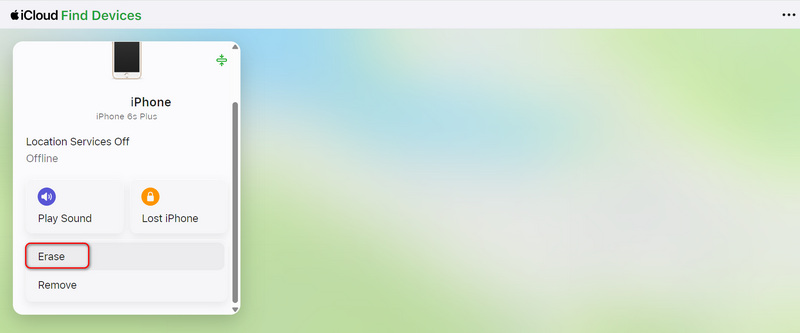
Jegyzet: Ha az iCloud Find segítségével javít egy letiltott iPadet, bár eltávolíthatja a képernyő jelszavát, az iCloud zárolja az iPadet. Ehhez meg kell adnia iCloud-fiókját és jelszavát, amely egyben az Apple ID-je és jelszava is. iCloud zár eltávolítása.
4. rész: [Fontos] Amit tudnia kell a letiltott iPadről
Van valami fontos, amit tudnod kell a letiltott iPaddel vagy iPhone-nal kapcsolatban:
Fel lehet oldani egy letiltott iPad-et adatvesztés nélkül?
Sajnos egy letiltott iPadet nem lehet feloldani anélkül, hogy törölnéd az adatait. Az iOS biztonsági rendszere úgy van kialakítva, hogy megakadályozza a jogosulatlan hozzáférést. Az adatait azonban helyreállíthatja, ha biztonsági másolatot készített az iTunes, a Finder vagy az iCloud segítségével az iPad letiltása előtt, vagy ha az adatai szinkronizálva vannak az iClouddal (Fotók, Jegyzetek, Névjegyek stb.).
Mi a teendő, ha elfelejtette az Apple ID jelszavát?
Ha egy letiltott iPadet szeretne visszaállítani az iCloud Find segítségével, akkor az Apple ID jelszavát kell használnia. Mi van, ha elfelejti az Apple ID jelszavát?
Az iForgot hivatalos weboldalán lekérheted az Apple ID jelszavadat a kombinált e-mail címeddel vagy telefonszámoddal.
Összegzés
Ez a cikk elmondja Hogyan lehet feloldani az iPad zárolását, ha le van tiltva?Három kiváló módszert próbálhatsz ki erre. Az iTunes és az iCloud gyorsan visszaállíthatja a letiltott iPadet, és hozzáférést biztosíthat az iPadhez. Azonban vedd figyelembe, hogy az iCloud zárolja az iPadet, és manuálisan kell eltávolítanod az iCloud aktiválási zárát.
Mi a legegyszerűbb módja egy letiltott iPad feloldásának? Használd ezt: Apeaksoft iOS feloldóIntuitív felületet és egyszerű lépéseket kínál az iOS-eszközök feloldásához, ha elfelejti a jelszót, vagy az eszköz le van tiltva.
Kapcsolódó cikkek
Ha egy használt iPadet a tulajdonosa zárol, akkor nem tudja alaphelyzetbe állítani. Útmutatónk azonban segít Önnek saját maga megoldani ezt a problémát.
Ez az oktatóanyag bemutatja, hogyan lehet hatékonyan törölni és kikapcsolni a jelszót iPadjén, a jelenlegi jelszóval vagy anélkül.
Ha az iPad nem kapcsol be, és a képernyő lefagy, ne essen pánikba! Kövesse ellenőrzött megoldásainkat a probléma gyors megoldásához.
Ha a képernyő lefagyott és nem reagál, megtanulhatja, hogyan oldhatja fel a lefagyott iPhone vagy iPad feloldását a konkrét oktatóanyagunk segítségével.

